惠普彩色打印机怎么连接电脑 5个步骤轻松连接
惠普彩色打印机以其高质量的打印效果和用户友好的设计而闻名。但是,对于许多用户来说,将打印机正确地连接到电脑可能会是一个挑战。本文将指导您通过几个简单的步骤来完成这一过程。

1、准备工作
首先,您需要确保打印机已经开机并处于待命状态。这是连接过程中的基础步骤。接下来,根据您的打印机型号和电脑的操作系统,可能需要安装相应的打印机驱动程序。这个驱动程序可以帮助电脑与打印机进行通信,从而实现打印功能。小编在这里推荐您可以使用打印机卫士来解决这个问题,不仅能帮您下载到最新版本的驱动,还能解决各种打印机故障。

 好评率97%
好评率97%
 下载次数:4749886
下载次数:4749886
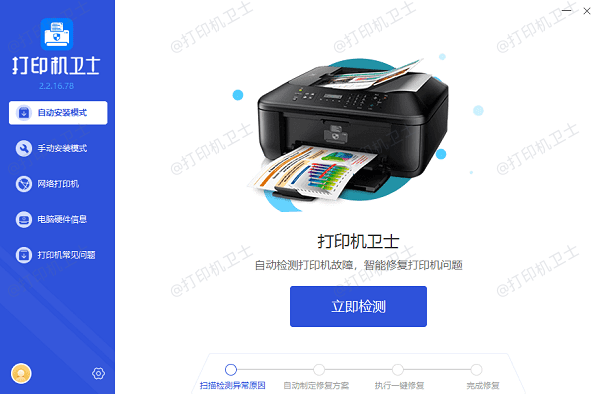
2、无线连接设置
如果您的打印机支持无线连接,您可以通过Wi-Fi将其连接到电脑。在打印机的控制面板上找到网络设置,选择您的Wi-Fi网络并输入密码。一旦打印机连接到网络,您的电脑就能够识别它了。在电脑上,您可能需要进入“设备和打印机”设置,然后选择“添加打印机”,以便完成无线连接的设置。
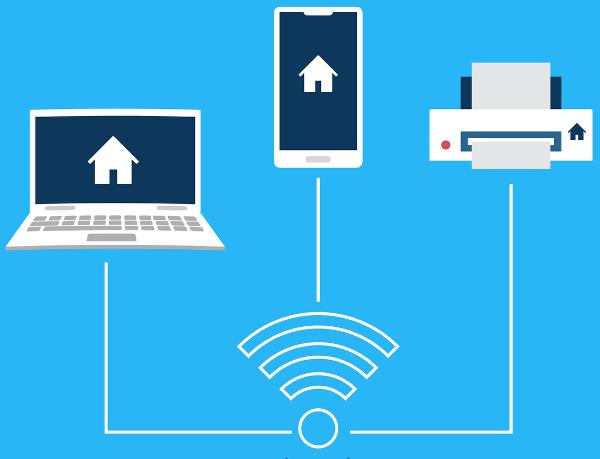
3、有线连接设置
对于那些不支持无线连接的打印机,您可以使用USB数据线将打印机直接连接到电脑。一旦连接,电脑通常会自动识别新的设备,并提示您安装必要的驱动程序。

4、驱动程序安装
安装驱动程序是一个重要的步骤。在安装过程中,请仔细阅读并遵循屏幕上的指示。这可能包括选择打印机的型号,以及确认您的连接类型(无线或有线)。安装完成后,您应该能够在电脑的打印机列表中看到您的惠普彩色打印机。
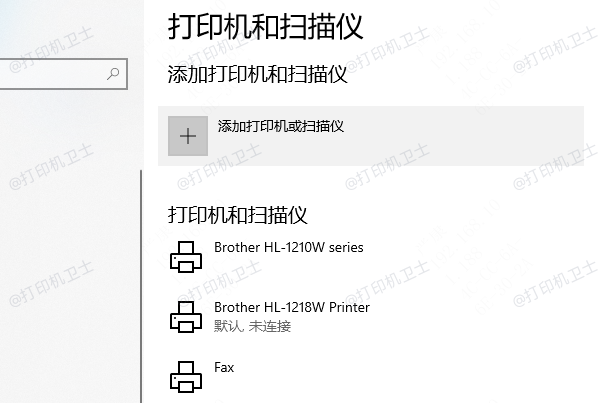
5、打印测试
最后,进行打印测试是验证连接是否成功的好方法。选择一个文档或图片,尝试打印。如果打印机能够无误地输出,那么恭喜您,您已经成功地将惠普彩色打印机连接到了电脑。
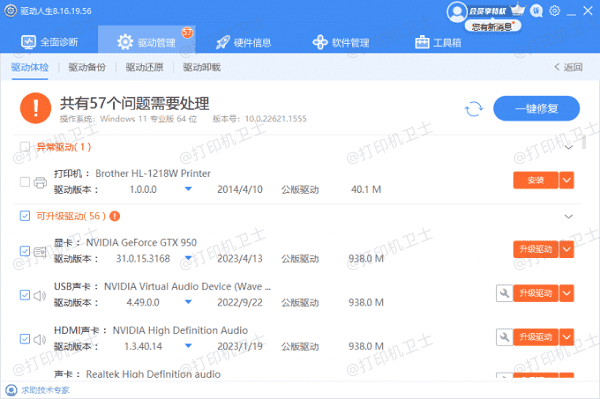
通过遵循上述步骤,您应该能够轻松地将惠普彩色打印机连接到您的电脑。无论是在家中还是办公室,高效的打印解决方案都将大大提升您的工作效率和便利性。现在,您可以享受惠普彩色打印机带来的色彩丰富、清晰度高的打印体验了。如果有遇到打印机连接、共享、报错等问题,可以下载“打印机卫士”进行立即检测,只需要一步便可修复问题,提高大家工作和打印机使用效率。